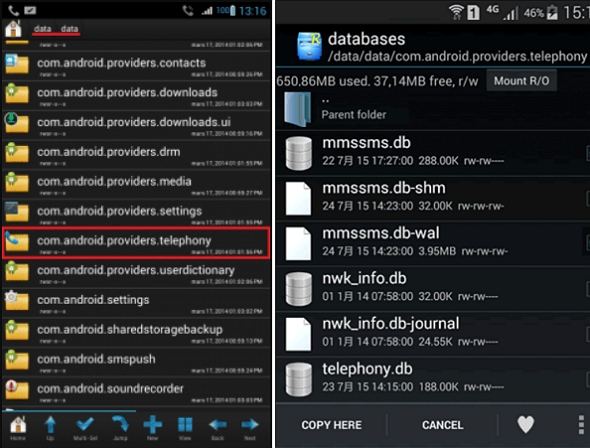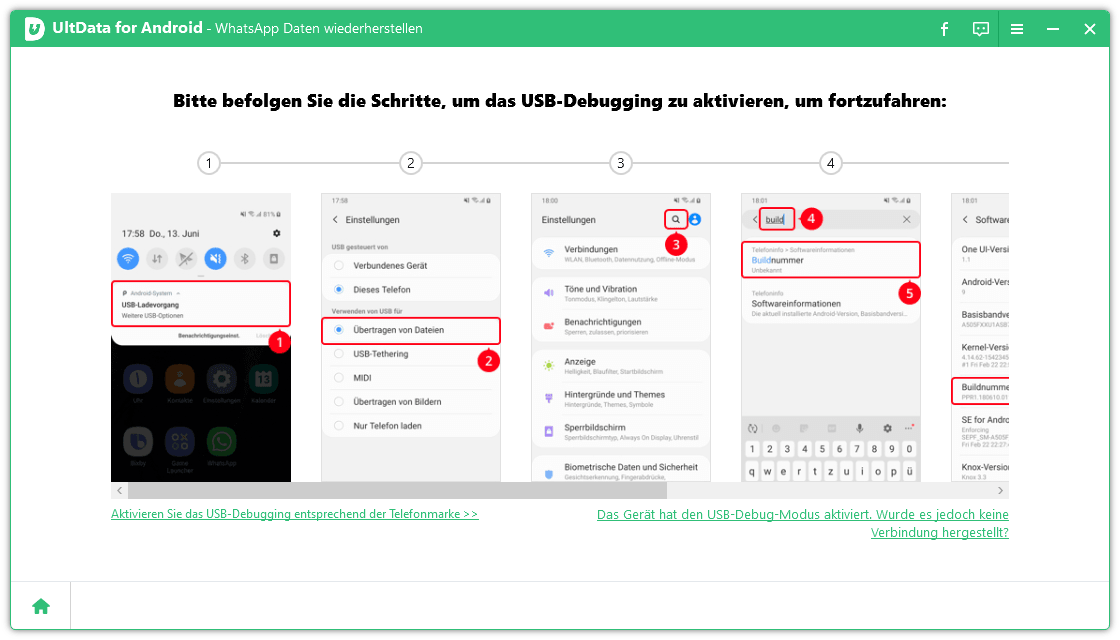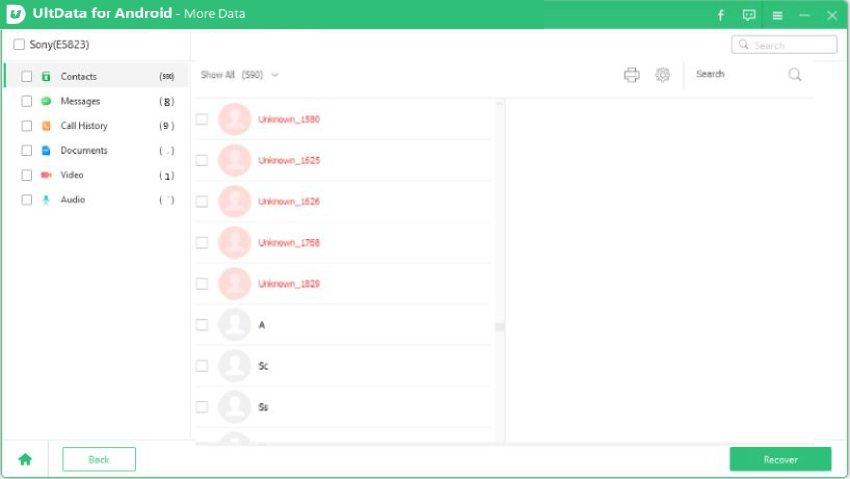[Beantwortet] Wo werden SMS-Nachrichten auf Android gespeichert?
Weiß jemand, wo SMS-Nachrichten auf dem Galaxy S7 gespeichert sind? Ich muss die Nachrichten aus einem SMS-Gespräch kopieren/einfügen, um sie in einem Word-Dokument zu haben.
Kurznachrichten (SMS) sind eine der beliebtesten und traditionellsten Kommunikationsformen. Sie enthalten viele wichtige Mitteilungen, Daten, Bestätigungen usw. Möglicherweise möchten Sie wissen, wo SMS-Nachrichten auf Android gespeichert sind, damit Sie sie kopieren oder ausdrucken können.
In diesem Artikel zeigen wir Ihnen, wo SMS-Nachrichten gespeichert sind und wie Sie Nachrichten von Ihrem Android-Handy auf Ihren Computer exportieren können.
- Teil 1. Wo werden SMS-Nachrichten auf Android gespeichert?
- Teil 2. Wo speichert Android Bilder aus Textnachrichten?
- Teil 3. Wie kann man Nachrichten vom Android-Handy auf den Computer speichern (ohne Root)?
- Teil 4. Wo werden gelöschte SMS-Nachrichten auf Android gespeichert?
- Bonus-Tipp: Wie man SMS-Nachrichten auf Android sichert
Teil 1. Wo werden SMS-Nachrichten auf Android gespeichert?
Wo sind meine SMS auf Android verschwunden? Der Speicherort des SMS-Ordners auf Android befindet sich im internen Speicher des Android-Telefons, und die Standorte können je nach verwendetem Android-Betriebssystem variieren. Sie können herausfinden, wo sich SMS-Nachrichten im Android-Dateisystem befinden, wie unten aufgeführt.
Android 4.3 oder älter:
/data/data/com.android.providers/telephony/database/mmssms.db
Android 4.4 oder neuer:
/data/data/com.android.providers.telephony/database/mmssms.db

Android 7.0 und neuer:
/data/user_de/0/com.android.providers.telephony/databases/mmssms.db

Das ist der Ort, an dem Nachrichten auf Android gespeichert sind, aber alle diese Dateien sind in einem unlesbaren Format und können nur auf einem gerooteten Telefon zugegriffen werden.
Teil 2. Wo speichert Android Bilder aus Textnachrichten?
MMS-Nachrichten und Bilder werden ebenfalls in einer Datenbank in Ihrem Datenordner auf dem internen Speicher Ihres Telefons gespeichert. Sie können jedoch Bilder und Audios manuell aus Ihren MMS-Nachrichten in Ihrer Galerie-App speichern.
- Drücken Sie auf das Bild in der Nachrichtenübersicht.
- Wählen Sie eine Speicheroption wie "Anhang speichern", "Auf SD-Karte speichern", "Anhang herunterladen", usw.
- Dies wird in den "Download"-Ordner auf der SD-Karte heruntergeladen, und die Galerie sollte es sehen.
Teil 3. Wie kann man Nachrichten vom Android-Handy auf den Computer speichern (ohne Root)?
Wie oben erwähnt, werden die Nachrichten im internen Speicher des Geräts unter "app/data" gespeichert, was Root-Zugriff erfordert. Wie können Sie also auf Nachrichten auf Ihrem Android-Telefon zugreifen und sie speichern? Keine Sorge! Tenorshare UltData for Android kann als Android-Dateiextraktor fungieren und Ihnen dabei helfen, Nachrichten von Android auf den Computer zu exportieren und zu speichern, ohne dass ein Root erforderlich ist.
Verbinden Sie Ihr Android-Telefon mit dem Computer. Starten Sie Tenorshare UltData for Android und wählen Sie die Funktion "Verlorene Daten wiederherstellen".

Aktivieren Sie den USB-Debugging-Modus, das können Sie durch Befolgen der Anweisungen auf dem Bildschirm tun.

Wenn Ihr Gerät verbunden ist, wählen Sie die Nachricht aus und klicken Sie dann auf "Start", um Ihr Gerät zu scannen.

Nach dem Scannen können Sie alle Nachrichten in einer Liste anzeigen und die Nachrichten auswählen, die Sie speichern möchten. Klicken Sie dann auf "Wiederherstellen", um die Nachrichten in .TXT, .XML, .XLS-Dateien zu speichern.

Teil 4. Wo werden gelöschte SMS-Nachrichten auf Android gespeichert?
Wo werden gelöschte SMS auf Android gespeichert? Wenn Sie Textnachrichten löschen, werden sie nicht vollständig vom Telefon entfernt. Sie befinden sich immer noch im Speicher des Telefons, aber die Zuordnung wird aus der Dateizuordnungstabelle entfernt und der Speicherplatz, den sie belegten, wird freigegeben, um von anderen Dateien genutzt zu werden.
Die gelöschten Nachrichten verbleiben also immer noch im Speicher, aber ihre Einträge werden entfernt, und der Speicherplatz wird freigegeben, um von anderen Dateien verwendet zu werden. Es gibt jedoch keinen Papierkorb auf Android, um Ihre gelöschten Dateien direkt wiederherzustellen.
Um gelöschte Textnachrichten auf Android zu finden, benötigen Sie eine professionelle Android-Datenwiederherstellungssoftware wie das oben erwähnte Tenorshare UltData for Android. Damit können Sie einfach auf gelöschte und vorhandene Nachrichten auf dem Android-Telefon zugreifen und sie ohne Root-Zugriff speichern.
Bonus-Tipp: Wie man SMS-Nachrichten auf Android sichert
Es gibt viele verschiedene Möglichkeiten, Textnachrichten auf einem Android-Gerät zu sichern. SMS Backup+ kann Ihnen bei der Sicherung von Textnachrichten auf Android sehr nützlich sein.
Melden Sie sich auf Ihrem PC bei Ihrem Google-Konto an. Gehen Sie dann zu den Einstellungen.

Gehen Sie nun zu "Weiterleitung und POP/IMAP" und aktivieren Sie IMAP.

- Installieren Sie die SMS Backup+ App aus dem Google Play Store.
Öffnen Sie die App und verbinden Sie sie mit Ihrem Google-Konto. Wenn Sie dazu aufgefordert werden, wählen Sie Ihr Google/Gmail-Konto aus und verbinden Sie sich. Wenn nach dem Zugriff gefragt wird, tippen Sie auf "Zulassen".

Sie können jetzt die Textnachrichten in Ihrem Gmail-Konto sichern. Tippen Sie einfach auf "Backup", und der Vorgang wird abgeschlossen.

Nach Abschluss können Sie das Protokoll innerhalb der App sehen, wie oben auf dem rechten Bildschirm zu sehen ist. Gehen Sie nun zu Ihrem Gmail-Konto. Geben Sie in die Suchleiste label:sms ein und drücken Sie Enter. Dort sehen Sie die gesicherten Textnachrichten aufgelistet.
Fazit
Jetzt haben Sie eine klare Vorstellung davon, wo Texte auf Android gespeichert sind. Und mit Tenorshare UltData for Android müssen wir uns keine Sorgen machen, wo Textnachrichten auf dem Android-Telefon gespeichert sind, denn egal wo sie sind, Sie können sie mühelos wiederherstellen, wenn sie gelöscht oder verloren gehen.

Tenorshare UltData for Android
Beste Android-Datenwiederherstellungssoftware
Höchste Datenwiederherstellungsrate